Índice
- 1 LA DIFERENCIA ENTRE COMENTARIOS Y NOTAS EN EXCEL
- 2 CÓMO AGREGAR UN COMENTARIO
- 3 CÓMO AGREGAR UNA NOTA
- 4 CÓMO REVISAR Y RESPONDER A COMENTARIOS
- 5 CÓMO ELIMINAR COMENTARIOS Y NOTAS
- 6 BENEFICIOS DE USAR COMENTARIOS Y NOTAS EN LA COLABORACIÓN
- 7 ERRORES COMUNES AL USAR COMENTARIOS Y NOTAS
- 8 PREGUNTAS FRECUENTES (FAQ) SOBRE LOS COMENTARIOS Y NOTAS EN EXCEL
- 9 MIRA Y APRENDE
- 10 CONCLUSIÓN
La colaboración efectiva es clave en cualquier entorno de trabajo, y Excel se ha convertido en una herramienta esencial para muchas empresas. Ya sea que estés gestionando un proyecto, analizando datos o creando informes, la capacidad de comunicarse claramente con los miembros del equipo es vital. A medida que los equipos trabajan en proyectos conjuntos, es crucial contar con un sistema que facilite la comunicación y el seguimiento de ideas. En este contexto, los comentarios y notas en Excel se presentan como soluciones efectivas para mejorar la colaboración.
Los comentarios permiten a los usuarios dejar mensajes que pueden ser leídos y respondidos por otros, promoviendo un diálogo continuo. Por otro lado, las notas proporcionan contexto adicional sobre el contenido de las celdas, lo que ayuda a aclarar puntos importantes sin interrumpir el flujo de trabajo.
En este artículo, exploraremos cómo utilizar estas herramientas para maximizar la productividad y la eficiencia en tus proyectos. Aprenderás a agregar, revisar y gestionar comentarios y notas, así como a evitar errores comunes que pueden surgir en el proceso.
LA DIFERENCIA ENTRE COMENTARIOS Y NOTAS EN EXCEL
Los comentarios y notas en Excel son herramientas que permiten a los usuarios agregar información adicional a las celdas. Aunque a menudo se confunden, tienen diferencias significativas:
COMENTARIOS
Permiten a los usuarios dejar mensajes que pueden ser leídos por otros. Se pueden responder y son ideales para discusiones rápidas. Los comentarios son particularmente útiles en entornos donde se espera la colaboración y el feedback constante.

Los comentarios tienen un cuadro Responder. Cuando las personas responden, puede ver varios comentarios conectados entre sí, que muestran una conversación virtual en el libro. Si necesitas hablar de datos con otras personas, usa un comentario.
NOTAS
Sirven para proporcionar información adicional sobre el contenido de la celda. No son interactivos, pero pueden ser útiles para aclaraciones. Las notas permiten a los usuarios incluir información que puede ser relevante pero que no requiere interacción inmediata.
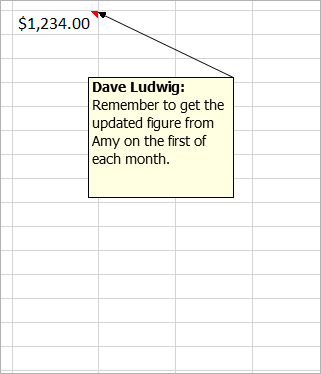
Las notas (anteriormente denominadas «comentarios» en versiones anteriores de Excel) no tienen cuadro Responder. Las notas son solo para agregar anotaciones o recordatorios en las celdas. Si no necesitas tener una discusión sobre los datos, usa una nota.
CÓMO AGREGAR UN COMENTARIO
Agregar un comentario en Excel es un proceso sencillo. Aquí te mostramos cómo hacerlo paso a paso:
- Selecciona la celda donde deseas agregar el comentario.
- Haz clic derecho y selecciona «Nuevo comentario» en el menú contextual o en la pestaña Revisar.
- Escribe tu mensaje en el cuadro de texto que aparece.
- Presiona «Enter» para guardar el comentario.
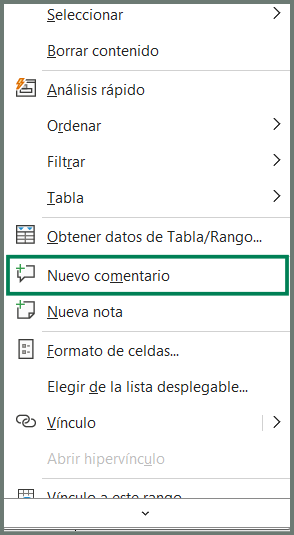
Ejemplo Práctico: Imagina que estás trabajando en un informe financiero y deseas preguntar a un compañero sobre una cifra. Agregar un comentario directamente en la celda correspondiente facilitará que él vea tu consulta.
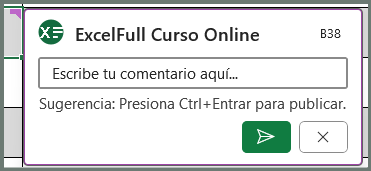
Si un hilo de comentarios está completo, puedes marcarlo como Resuelto: sitúa el cursor sobre la celda y, a continuación, haz clic en … > hilo Resolver. El comentario seguirá siendo visible, pero no se podrán agregar más elementos a menos que se vuelva a abrir. Cualquier persona que tenga acceso de escritura a un libro puede resolver o volver a abrir los comentarios.
CÓMO AGREGAR UNA NOTA
Las notas son igualmente fáciles de agregar:
- Selecciona la celda donde deseas insertar la nota.
- Haz clic derecho y selecciona «Nueva nota en el menú contextual. O puedes hacer clic en Notas > Nueva nota en la pestaña Revisar.
- Escribe la información que deseas incluir.
- Haz clic fuera del cuadro para guardar.
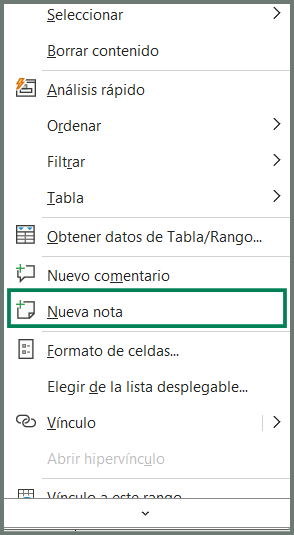
Ejemplo Práctico: Si tienes una celda que contiene una fórmula compleja, puedes agregar una nota explicativa sobre cómo funciona para que otros usuarios comprendan su propósito.

«Notas» es el nuevo nombre de los comentarios antiguos. No tienen un cuadro Responder.
CÓMO REVISAR Y RESPONDER A COMENTARIOS
Una de las ventajas de los comentarios es la posibilidad de interacción. Para revisar y responder a comentarios:
- Haz clic en la celda que contiene el comentario.
- Verás un pequeño icono en la esquina superior derecha.
- Haz clic en el icono para leer el comentario.
- Puedes responder directamente escribiendo en el cuadro de respuesta.
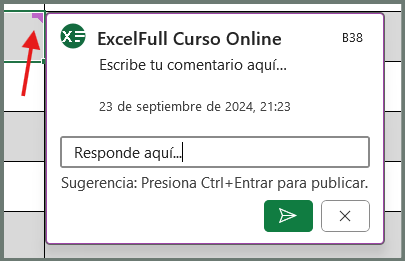
Esta funcionalidad permite una comunicación fluida, evitando correos electrónicos innecesarios.
CÓMO ELIMINAR COMENTARIOS Y NOTAS
Si decides que un comentario o una nota ya no es necesario, eliminarlos es fácil:
- Para eliminar un comentario:
- Haz clic derecho en la celda con el comentario.
- Selecciona «Eliminar comentario».
- Para eliminar una nota:
- Haz clic derecho en la celda con la nota.
- Selecciona «Eliminar nota».
BENEFICIOS DE USAR COMENTARIOS Y NOTAS EN LA COLABORACIÓN
Implementar comentarios y notas en tus hojas de cálculo trae varios beneficios:
- Mejora la Comunicación: Facilitan el intercambio de ideas y preguntas sin necesidad de interrumpir el flujo de trabajo. Esto es especialmente útil en equipos remotos donde la comunicación puede ser más complicada.
- Facilita el Seguimiento de Cambios: Puedes ver quién comentó y cuándo, lo que ayuda a rastrear las decisiones tomadas. Esta función es esencial para proyectos que requieren revisiones y aprobaciones.
- Aumenta la Transparencia: Al proporcionar contexto adicional, todos los miembros del equipo están en la misma página. Esto evita malentendidos y asegura que todos comprendan el propósito de cada celda.
- Fomenta la Colaboración Activa: Los comentarios permiten que varios usuarios interactúen en un mismo documento, fomentando un ambiente colaborativo donde todos pueden aportar.
ERRORES COMUNES AL USAR COMENTARIOS Y NOTAS
Al utilizar comentarios y notas, es importante evitar algunos errores comunes:
- No ser claro: Asegúrate de que tus comentarios sean comprensibles para que no haya confusiones. Utiliza un lenguaje sencillo y evita la jerga técnica que pueda no ser familiar para todos.
- No seguir las discusiones: Asegúrate de revisar regularmente los comentarios para no perder información importante. Mantén un registro de los comentarios para asegurar que todas las preguntas se aborden.
- Abusar de los comentarios: Utiliza comentarios de manera estratégica; demasiados pueden desorganizar tu hoja. Considera si un comentario es realmente necesario antes de agregarlo.
PREGUNTAS FRECUENTES (FAQ) SOBRE LOS COMENTARIOS Y NOTAS EN EXCEL
1. ¿Puedo mencionar a otros usuarios en un comentario?
- Sí, puedes mencionar a otros usuarios en tus comentarios si usas Excel en línea o en aplicaciones de colaboración. Esto les enviará una notificación y puede ayudar a que la discusión avance más rápidamente.
2. ¿Pueden ver los comentarios los que tienen acceso de solo lectura?
- Los usuarios con acceso de solo lectura pueden ver los comentarios, pero no pueden editarlos o agregarlos. Esto es importante para mantener la integridad del documento original mientras se permite la colaboración.
3. ¿Cómo puedo saber si hay comentarios en una celda?
- Las celdas que contienen comentarios tendrán un pequeño triángulo rojo en la esquina superior derecha. Al pasar el ratón por encima, podrás ver el comentario.
4. ¿Los comentarios se guardan en la versión de impresión?
- No, los comentarios no se incluyen automáticamente en las versiones impresas de la hoja de cálculo. Si deseas imprimir los comentarios, necesitarás configurarlo específicamente en la opción de impresión.
5. ¿Puedo editar un comentario una vez que ha sido guardado?
- Sí, puedes editar un comentario después de haberlo guardado. Simplemente haz clic derecho sobre la celda que contiene el comentario y selecciona «Editar comentario».
6. ¿Las notas también se pueden editar?
- Sí, las notas pueden ser editadas en cualquier momento. Haz clic derecho sobre la celda con la nota y selecciona «Editar nota».
7. ¿Se pueden ver los comentarios en la versión móvil de Excel?
- Sí, los comentarios son accesibles en la versión móvil de Excel, lo que facilita la colaboración en dispositivos móviles.
MIRA Y APRENDE
CONCLUSIÓN
Los comentarios y notas en Excel son herramientas poderosas que facilitan la colaboración y mejoran la comunicación entre los miembros del equipo. Al utilizarlos de manera efectiva, puedes asegurarte de que todos estén alineados en los proyectos y que la información importante esté siempre disponible. Implementa estas herramientas en tus próximas hojas de cálculo y observa cómo mejora la dinámica de tu equipo.
» Si te gustan nuestros blogs, compártelo con tus amigos. Puedes seguirnos en Facebook e Instagram.
» Déjanos tu comentario al final de esta página.
» Explora más sobre nosotros directo aquí: Curso de Excel Online

